Har du noen gang ønsket at du bare kan dra og slippe et par filer fra datamaskinen din til nettbrettet ditt, telefon, eller bærbar PC? Med Filedrop kan du, og best av alt, det er veldig enkelt å bruke.

Installere og bruke Filedrop
Filedrop er gratis for Windows, OS X og Android, mens IOS-brukere må pony opp $ 2,99. Likevel, det er en liten pris å betale hvis du har en blanding av enheter som spenner over ulike plattformer. Filedrop kan lastes ned til Android fra Play Store, mens Windows og Mac-brukere kan få klienten fra Filedrop-nettstedet.
Installere på Mac er et enkelt spørsmål om å dra appen til Programmer-mappen og starte den. Windows-brukere må tillate tilgang via Windows-brannmur.
Den eneste ulempen er at du må tillate tilgang på offentlige nettverk, noe som betyr at alle som bruker Filedrop (inkludert via nettstedet) kan prøve å sende filer til datamaskinen din , selv om du enkelt kan avvise noe som kommer fra ukjente kilder.
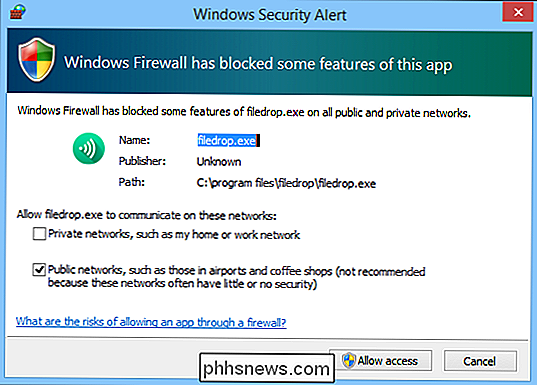
Som du ser i følgende skjermdump, er appen ganske enkel, slik at du raskt kan distribuere filer ved å dra og slippe dem på de riktige mottakerne.
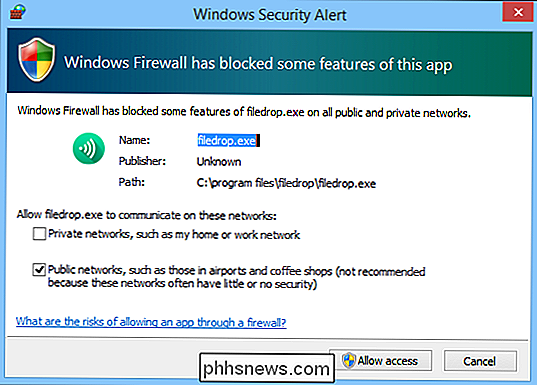
Hvis du klikker på det lille innboksikonet nederst i appvinduet, kan du raskt åpne noe i Filedrop-historikken din. Klikk på "Endre nedlastingsmappe" og en dialogboks åpnes, slik at du kan velge et nytt sted der dine godkjente filer automatisk lagres.
I mobilversjonen (bildet er Android-appen) kan du bla vertikalt gjennom andre filedrop destinasjoner.
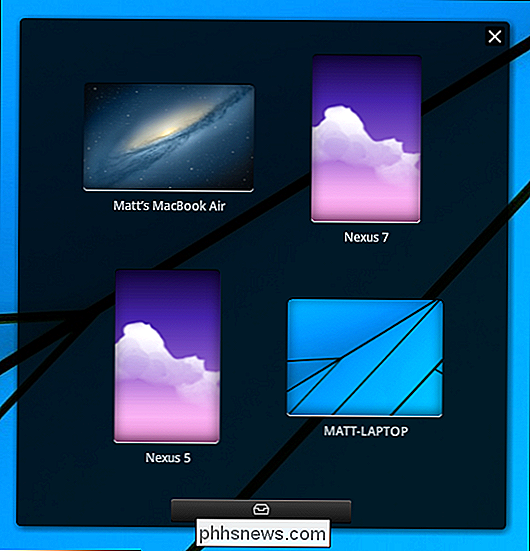
Hvis du trykker på innboksikonet, åpnes det en katalog over filene dine. Du kan dra en fil igjen for å slette den, eller dra den til høyre for å vise den.
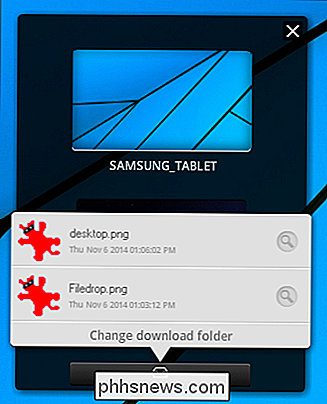
Hvis du trykker på en destinasjon, vil to ikoner komme opp, den venstre er for å sende bilder og spille lysbildefremvisninger (vi vil snart forklare lysbildefremvisninger ).
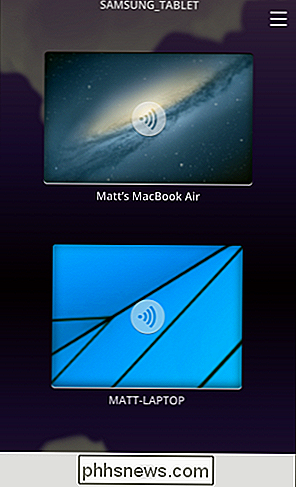
Velg innboksikonet til høyre, og katalogen med filer vil bli åpnet. Du kan bla til andre steder ved å trykke på innboksikonet øverst.
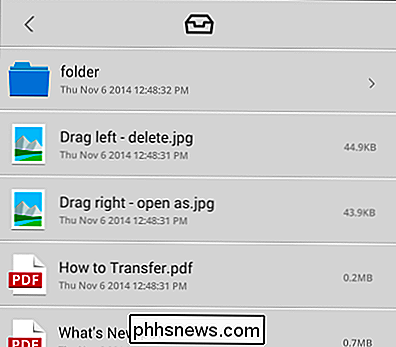
Ellers klikker du på boksen ved siden av hver fil du vil velge, og trykker på "Send".

Uansett om du bruker skrivebordsklienten (Windows, Mac) eller mobilversjonen (Android, iOS), må eventuelle filer som sendes til deg, bli godkjent eller avvist på destinasjonsenheten.
Dette sikrer åpenbart at du har ultimate kontroll over hva som sendes til deg, Så igjen, hvis du er sendt noe, og du ikke vet hva det er eller hvem det er fra, kan du enkelt nekte det.
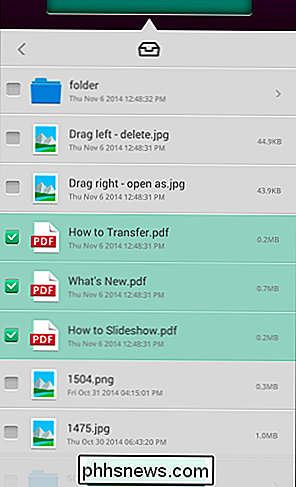
Deling via Filedrop-nettsiden
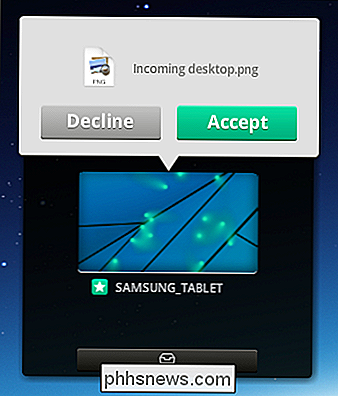
Hvis du noen gang har hatt en fil på enheten din og du vil overføre den til en datamaskin, men du ikke har en kabel for å koble de to, kan du bruke Filedrop-nettstedet i forbindelse med mobilappen.
Dette er svært nyttig hvis du for eksempel du må sende et dokument til en hotellcomputer for å skrive ut det, eller du vil overføre en video til vennens datamaskin, men du vil ikke (eller ikke) installer Filedrop-appen.
Overføringer fungerer på begge måter, noe som betyr at du ikke bare kan sende filer til destinasjonsdatamaskinen, du kan også sende filer til mobilenheten ved å dra og slippe dem på enheten i filserversvinduet.
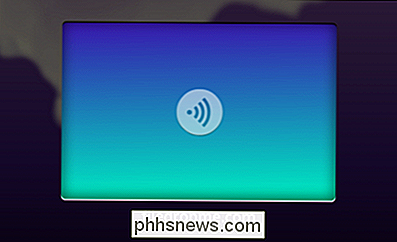
Prosjektering av lysbildefremvisninger
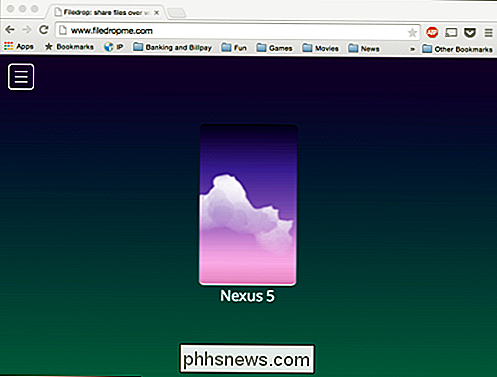
Før vi konkluderer i dag, la oss diskutere lysbildefremvisninger. Trykk på destinasjonen og deretter bildeikonet til venstre.
Bildegalleriet vil bli åpnet. Trykk på elementene du vil velge (de vil da bli skygget i grønt), og trykk "Play" for å projisere dem som en lysbildefremvisning.
Samme aksepterings- / nedlastingsdialog vises på destinasjonsenheten, noe som indikerer at du har en innkommende fremvisningen.

Hvis du godtar, kan du projisere lysbildeserien på destinasjonsenheten og sveipe gjennom bildene dine fra kildenheten, noe som egentlig er pent, hvis du enkelt kan se bildene dine på en stor skjerm, som vist nedenfor.
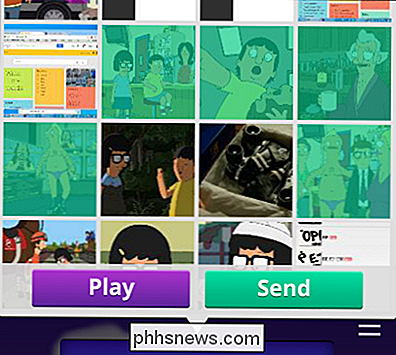
Samlet sett er Filedrop-brukeropplevelsen veldig enkelt og greit. Overføringshastigheten vil avhenge av Wi-Fi-nettverket og maskinvaren du bruker, men en relativt beskjeden 113 MB fil tok omtrent ett minutt, førti og to sekunder, mens bilder, dokumenter og andre små filer var praktisk talt øyeblikkelige. , hvis du vil ha en gratis (eller billig, hvis du er en iOS-bruker) og enkel måte å raskt overføre filer fra en enhet til en annen, uten å ty til å gå til betjener som skyktjenester og USB thumbdrives, så gi Filedrop et forsøk, og vær så snill å gi oss beskjed hvis du har kommentarer eller spørsmål i diskusjonsforumet.
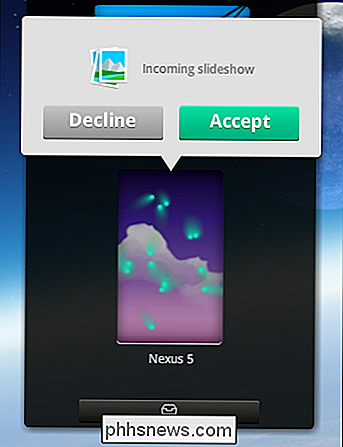

Slik aktiverer og deaktiverer du feltskygging i Word
Felt i Word er biter av kode som er plassholdere for data som endres. For eksempel, når du legger inn sidetall i overskriften eller bunnteksten til et dokument, oppretter Word faktisk et felt som legger inn riktig sidetal på hver side. Det finnes mange innebygde felt tilgjengelige i Word, for eksempel gjeldende dato, datoen et dokument ble sist lagret, filnavnet og antall ord i et dokument.

Hvis du bruker en Mac, ikke bekymre deg. Apples QuickTime for Mac støttes fortsatt med sikkerhetsoppdateringer. Bare Windows-versjonen er død og rotting. Hvorfor (og hvordan) du bør avinstallere QuickTime for Windows RELATED: Safari for Windows er (Sannsynligvis) Død: Slik overfører du til en annen nettleser QuickTime for Windows er sårbar for to sikkerhetsangrep som vil tillate en angriper å kjøre kode på datamaskinen din hvis du besøkte en nettside eller spilte en nedlastet fil.



